Internet Explorer 11 다운로드 - 인터넷 익스플로러
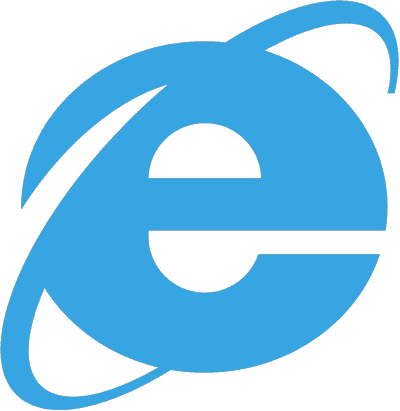
인터넷 익스플로러 11|v11.00
IE11-Windows6.1-x86-ko-kr.exe / 29.2MB
| 앱 카테고리 | 인터넷 웹 브라우저 |
| 개발자 | 마이크로소프트 |
| OS | 윈도우 7, 윈도우 8, 윈도우 10 |
| 지원 언어 | 한국어 |
| 라이센스 | 무료 |
| 최소 메모리 | 512MB 이상 |
| 저장공간 | 100MB 이상 |
| 참고 페이지 | 인터넷 익스플로러 한국어 구버전 |
인터넷 익스플로러 11은 마이크로소프트에서 개발한 웹 브라우저로 지금과 같이 구글의 크롬, 모질라 파이어폭스, 네이버 웨일 등의 다양한 웹 브라우저가 없던 시절에 많이 사용하던 인터넷 웹 브라우저입니다. 하지만 아직도 많은 사람들이 윈도우 설치 시 포함되어 있는 Internet Explorer를 많이 사용합니다.
아직 많은 분들이 인터넷 익스플로러 10을 사용하고 계시는 것 같아 인터넷 익스플로러의 최신 버전인 인터넷 익스플로러 11 다운로드하는 방법에 대해 공유드리려고 합니다. 최신 버전을 이용하지 않을 경우 새로 추가된 기능등을 이용할 수 없거나 웹 브라우징 시 특정 페이지에서 오류가 발생할 수 있으므로 꼭 최신 버전으로 업데이트하시는 것을 추천드립니다.
| 인터넷 익스플로러 11 기능 |
|
윈도우 인터넷 익스플로러 버전 확인 방법

▲ 인터넷 익스플로러를 실행 후 우측 상단에 톱니바퀴 모양의 설정 버튼을 클릭하면 하단 항목 중 [Internet Explorer 정보]에서 버전을 확인할 수 있습니다.
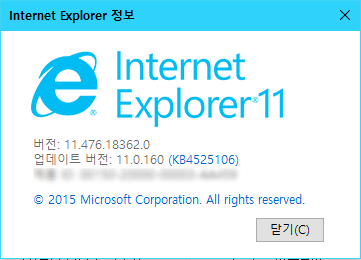
▲ 인터넷 익스플로러 11을 사용 중인 것을 확인할 수 있고, 업데이트 버전에 대한 정보도 확인할 수 있습니다.
이렇게 사용 중인 인터넷 익스플로러 11의 버전을 확인하시고, 현재 출시한 인터넷 익스플로러 11 최신 버전과 비교 후 업데이트를 진행하시면 됩니다.

공유드린 링크를 통해 마이크로 소프트 다운로드 센터로 이동합니다. 인기 다운로드 카테고리 하단에 [브라우저] 메뉴로 이동하여 인터넷 익스플로러 11 최신 버전을 다운로드할 수 있습니다.
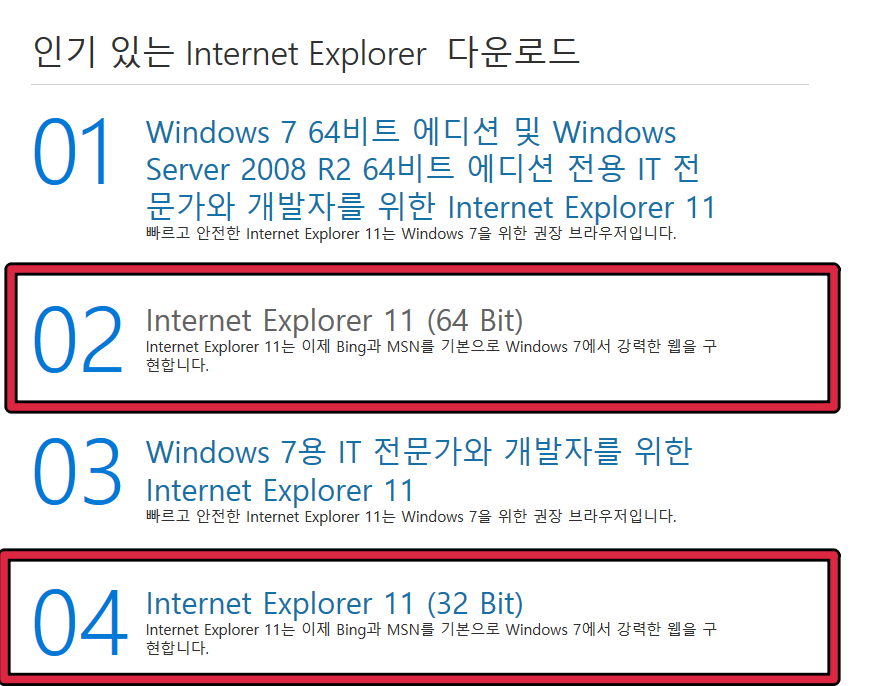
윈도우10 사용장의 경우 위와 같이 Internet Explorer 11 [32bit / 64bit] 중 적합한 것을 다운로드하시면 됩니다. 윈도우7 사용자분들은 3번의 윈도우 7용 인터넷 익스플로러 11을 다운로드하시면 됩니다!

▲ 다운로드한 인스톨 파일을 클릭하면 사용중인 윈도우에 인터넷 익스플로러 11 설치가 진행됩니다.
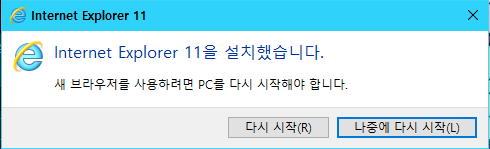
▲ Internet Explorer 11 설치가 완료되면 컴퓨터를 재부팅 후 새롭게 적용된 버전의 인터넷 익스플로러 11을 사용할 수 있습니다.
인터넷 익스플로러 11 설치 오류
인터넷 익스플로러 11 다운로드 및 설치 시 발생하는 오류는 다양해서 정확하게 모든 부분을 공유 드릴 순 없겠네요.. 오류가 발생하시는 분들은 댓글 또는 문의를 통해 오류에 대해 자세히 알려주시면 해결 방법을 공유드리도록 하겠습니다.
지원되지 않는 운영체제입니다. Operating System is not supported 오류
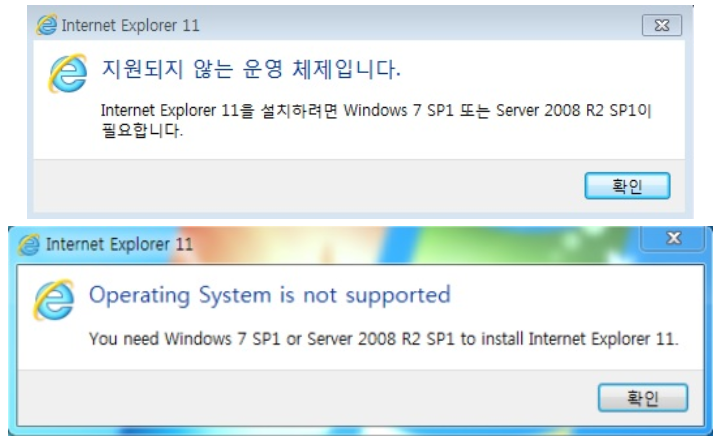
Internet Explorer 11 다운로드 및 설치시 발생하는 '지원되지 않는 운영 체제입니다.' Internet Explorer 11을 설치하려면 Windows 7 SP1 또는 Server 2008 R2 SP1이 필요합니다. 또는 You need Windows 7 SP1 or Server 2008 R2 SP1 to install Internet Explorer 11.' 관련 오류입니다.
간단하게 위 오류에 대한 해결 방법은 윈도우 서비스팩을 다운로드하는 것입니다. 공유드린 링크를 통해 인터넷 익스플로러 11 설치 오류 해결방법을 참고해주세요~
인터넷 익스플로러 11 인터넷 옵션
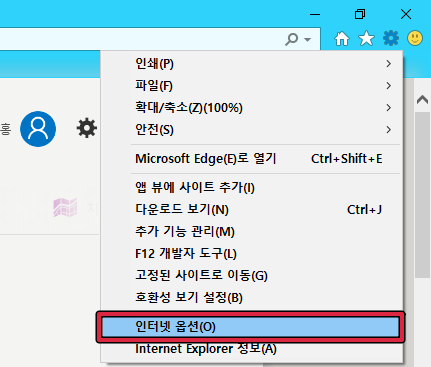
▲ 윈도우10에 인터넷 익스플로러 업데이트를 진행하셨다면 옵션을 먼저 인터넷 옵션 설정을 진행해주는 것이 좋습니다. 인터넷 익스플로러 우측 상단에 톱니바퀴 모양의 설정 버튼을 클릭하여 [인터넷 옵션]을 클릭합니다.

- 홈 페이지: 탭을 만드는 곳에 특정 사이트 주소를 입력하여 인터넷 익스플로러 11을 시작하자마자 사이트로 이동할 수 있습니다.
- 시작 옵션: 인터넷 익스플로러 11을 시작 시 처음으로 보여줄 탭을 설정합니다.
- 검색 기록: 인터넷 익스플로러 종료 시 저장된 임시 파일, 쿠키 등등에 대한 정보를 삭제합니다.
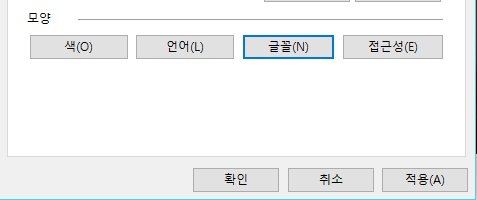
▲ 하단에서 인터넷 익스플로러 11의 색, 언어, 글꼴, 접근성 등을 변경하여 웹 브라우징 시 가독성을 올릴 수 있습니다.